1. 配置JAVA_HOME环境和Hadoop环境:
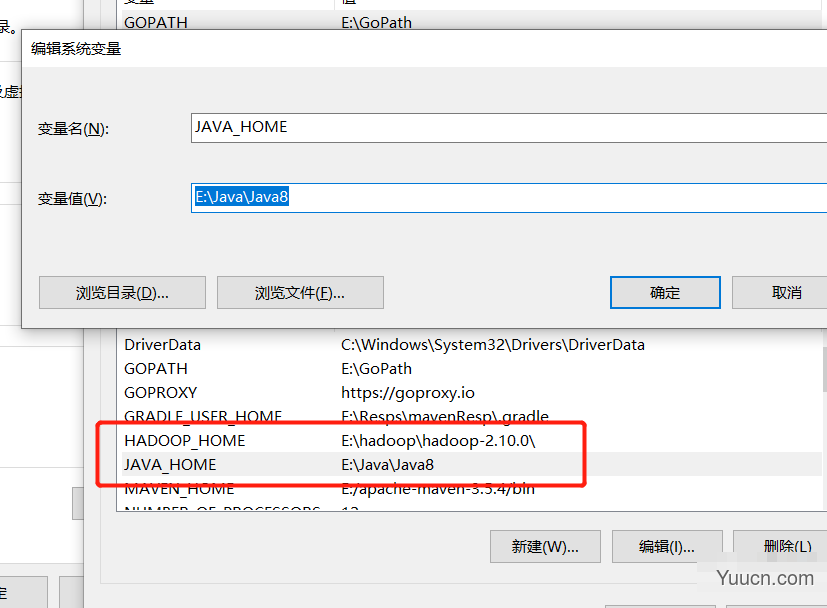
2. 配置bin

3. 进入Hadoop中/etc/hadoop下
配置hdfs-site.xml增加:
<property> <!-- 单节点,所以配置成1 --> <name>dfs.replication</name> <value>1</value> </property> <!-- 指定Hadoop辅助名称节点主机配置,即:2NN配置 --> <property> <name>dfs.namenode.secondary.http-address</name> <value>localhost:50090</value> </property> <!-- 配置前台访问页面 --> <property> <name>dfs.namenode.http.address</name> <value>slave1:50070</value> </property>
配置core-site.xml文件:
<property> <name>fs.defaultFS</name> <value>hdfs://node1:9820</value> </property> <property> <name>hadoop.tmp.dir</name> <value>/I:/BigData</value> </property>
4. 配置hadoop-env.cmd 的JAVA_HOME环境变量:
set JAVA_HOME=E:\Java\Java8
5. 运行命令: hdfs namenode -format 运行没报错即可
-------------------------报错---------------------------------------------------
1. 运行 hdfs namenode -format 报错,异常:
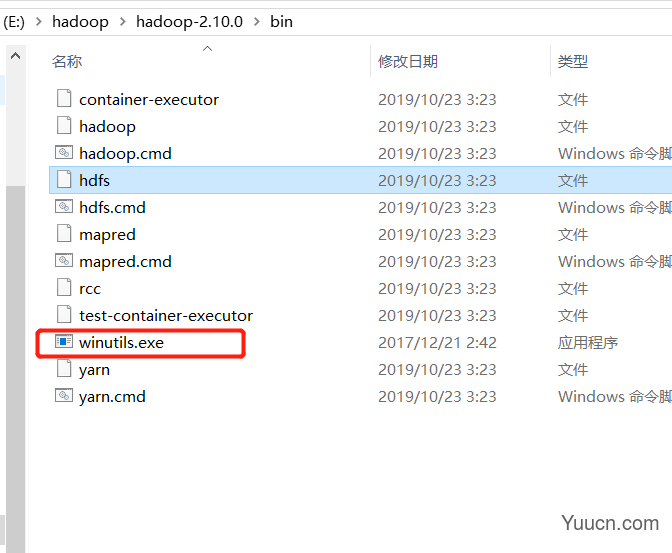
格式化失败,将此文件放到bin下
2. 报错
org.apache.hadoop.io.nativeio.NativeIO$Windows.access0(Ljava/lang/String;I)Z
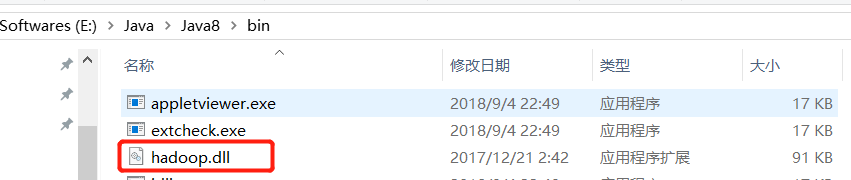
将hadoop.dll放到java的bin目录下即可
到此这篇关于Windows 10 安装 Hadoop 2.10的文章就介绍到这了,更多相关Windows 10 安装 Hadoop 内容请搜索电脑学习网以前的文章或继续浏览下面的相关文章,希望大家以后多多支持电脑学习网!